Im (optionalen) Multi-Bypass gestautes Papier entfernen
Folgen Sie den Anweisungen unten, um im Multi-Bypass gestautes Papier zu entfernen.
![]() Entfernen Sie das Papier aus dem Bypass.
Entfernen Sie das Papier aus dem Bypass.
![]() Entfernen Sie das gestaute Papier.
Entfernen Sie das gestaute Papier.
![]() Legen Sie das Papier mit der zu bedruckenden Seite nach oben in den Bypass.
Legen Sie das Papier mit der zu bedruckenden Seite nach oben in den Bypass.
![]() Öffnen und schließen Sie die Scannereinheit.
Öffnen und schließen Sie die Scannereinheit.
Wenn das gestaute Papier nur schwer zu entfernen ist, folgen Sie den Anweisungen unten.
![]() Entfernen Sie das Papier aus dem Bypass.
Entfernen Sie das Papier aus dem Bypass.
![]() Schieben Sie den Bypassauszug nach innen.
Schieben Sie den Bypassauszug nach innen.
![]() Entfernen Sie den Multibypass.
Entfernen Sie den Multibypass.
![]() Entfernen Sie das gestaute Papier von der Rückseite des Geräts.
Entfernen Sie das gestaute Papier von der Rückseite des Geräts.
![]() Bringen Sie den Multibypass wieder an.
Bringen Sie den Multibypass wieder an.
![]() Ziehen Sie den Bypassauszug nach außen.
Ziehen Sie den Bypassauszug nach außen.
![]() Legen Sie das Papier mit der zu bedruckenden Seite nach oben in den Bypass.
Legen Sie das Papier mit der zu bedruckenden Seite nach oben in den Bypass.
![]() Öffnen und schließen Sie die Scannereinheit.
Öffnen und schließen Sie die Scannereinheit.
![]()
Wenn sich das gestaute Papier nicht mittels der oben beschriebenen Vorgehensweise entfernen lässt, müssen Sie den Papierstau vom Multibypass aus beheben.
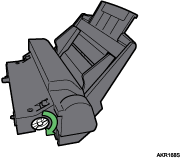
Drehen Sie das Rad am Multibypass im Uhrzeigersinn, um das gestaute Papier auszuwerfen.
Wenn das Papier nicht ausgegeben wird, drehen Sie das Rad eine Umdrehung gegen den Uhrzeigersinn und anschließend wieder im Uhrzeigersinn. Auf diese Weise wird das Papier ausgeworfen.

